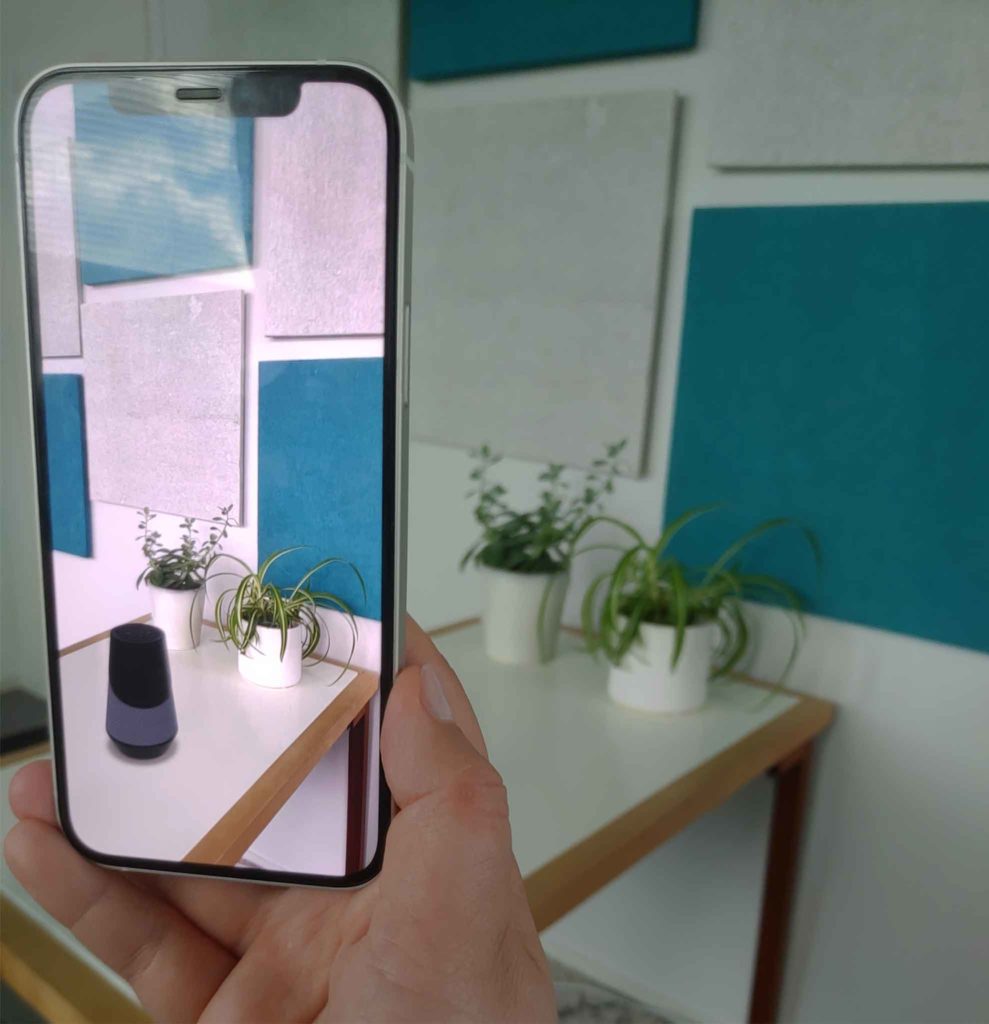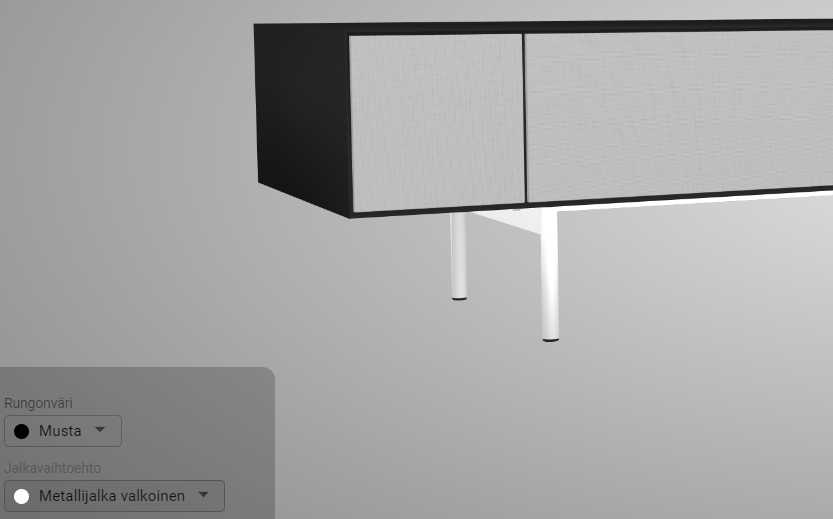Kuinka lisättyä todellisuutta (AR) käytetään ja mitä siinä pitää huomioida?
Lisätyn todellisuuden käyttäminen
Jotta voit käyttää meilläkin käytössä olevaa AR-teknologiaa, tarvitset mobiililaitteen eli tabletin tai puhelimen, jossa on toimiva kamera ja jonka malli tukee kyseistä teknologiaa. iOS-käyttöjärjestelmällä varustetut laitteet tukevat AR-teknologiaa jo iPhone 6S:stä lähtien. Android-käyttöjärjestelmällisissä laitteissa on valmistajakohtaisia eroja, joten voitkin tarkistaa laitteesi soveltuvuuden tarkemmin täältä ja tarkistamalla löytyykö laite listalta. Samasta linkistä löydät myös listan iPhone- ja iPad-malleista, joissa teknologia toimii. Vanhemmissa laitemalleissa ei välttämättä ole tekniikkaa, joka tukisi AR:n käyttöä, jonka vuoksi lisätty todellisuus ei toimi kaikilla mobiililaitteilla.
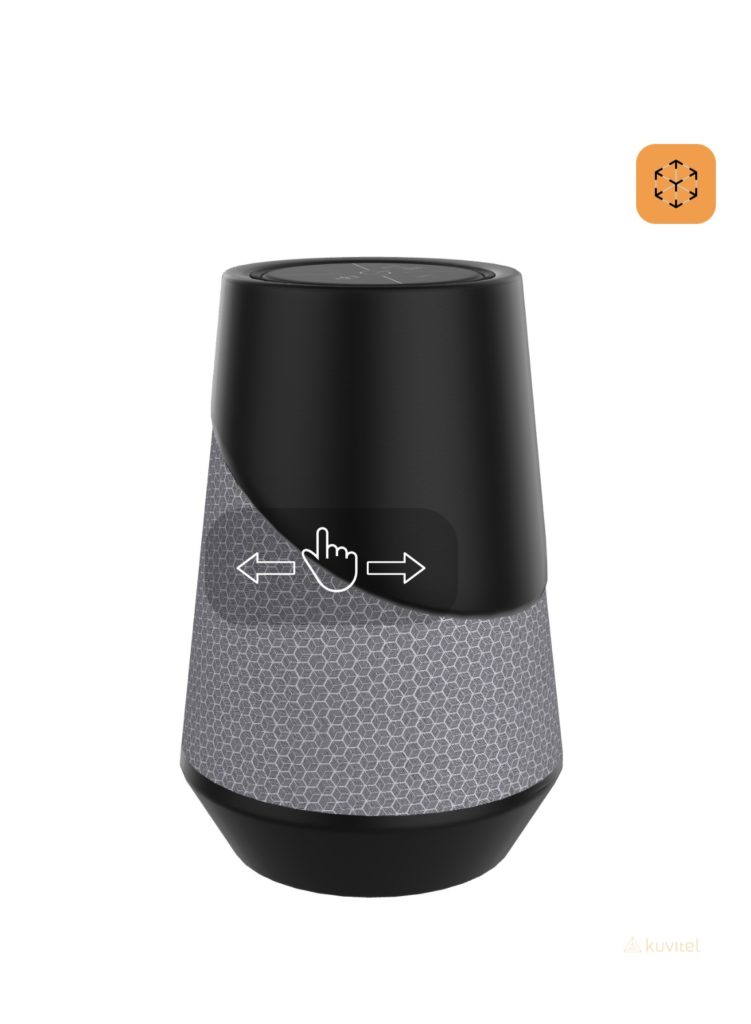
Mikäli 3D-mallissa on lisätty todellisuus käytössä ja 3D-mallia voi pyöritellä 360 astetta, näet tuotteen päällä käden kuvan, joka liikkuu oikealle ja vasemmalle sekä oikeassa yläkulmassa kolmiulotteisen laatikko -kuvion. Voit siis liikutella mallia 360 astetta ja tutkia mallin jokaista kohtaa. Voit myös zoomailla 3D-mallia lähemmäksi ja kauemmaksi. Mikäli mallissa on mahdollista vaihtaa eri värejä tai vaikka verhoiluja, näet tuotteen päällä valikon, jossa voit vaihdella eri vaihtoehtoja ja nähdä miltä tuote näyttäisi esimerkiksi eri väreillä. Saat valikon piiloon valikossa olevaa nuolta painamalla. 3D-mallissa voi olla myös muita lisäinformaatiota esittäviä numeroituja palloja, joita painamalla saat informaation näkyville. Painamalla muuta kohtaa mallista saat informaation pois näkyvistä. Pallosta aukeavasta informaatiosta voi löytyä myös lisätietoa-painike, johon on upotettu linkki lisäinformaatiota tuovalle sivulle ja nappia painamalla sivu aukeaa oman laitteen asetusten mukaisesti joko uudelle välilehdelle tai samalle. Tästä voit poistua joko sulkemalla sivun tai painamalle taaksepäin omalla laitteella.
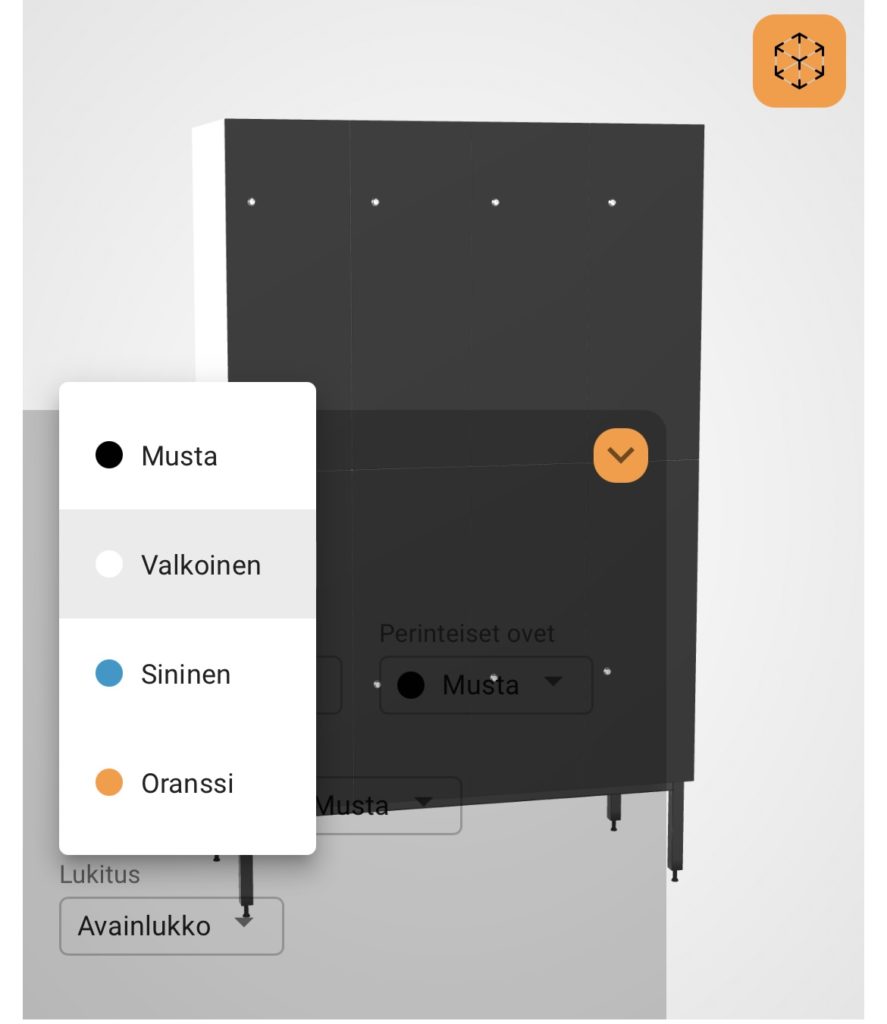
Mahdollisuus muunnella tuotetta 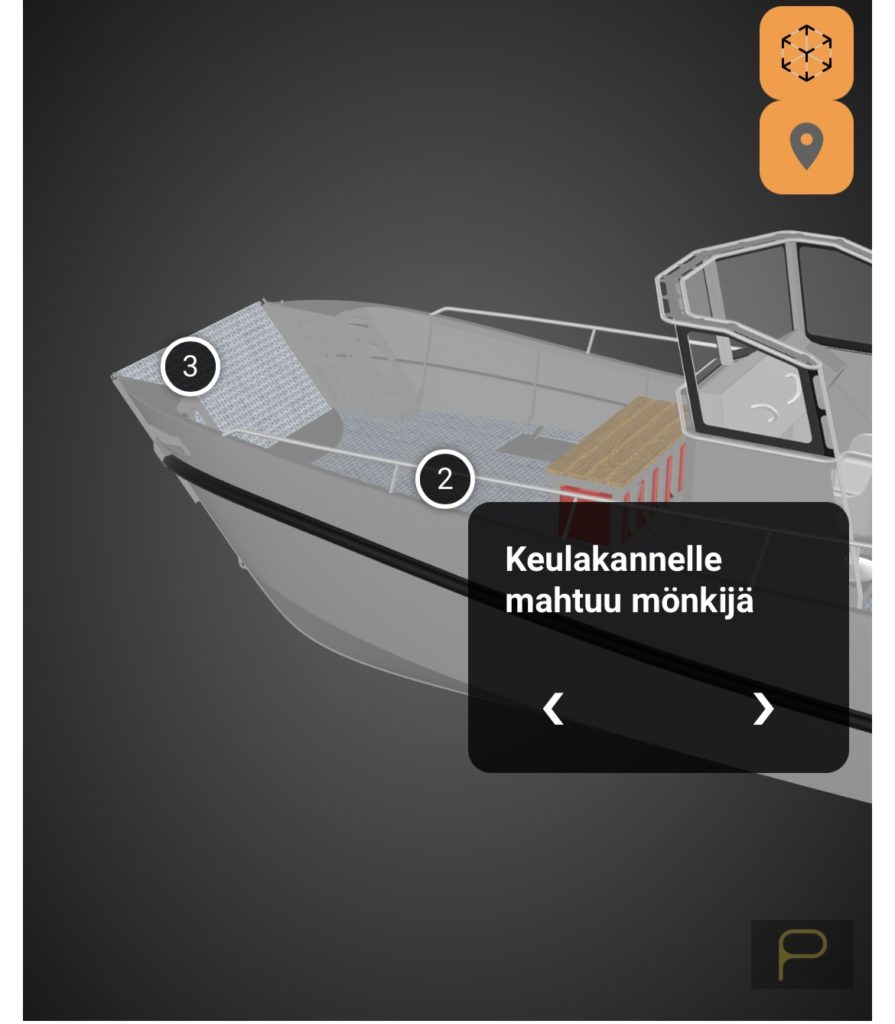
Lisäinformaatiopainikkeet 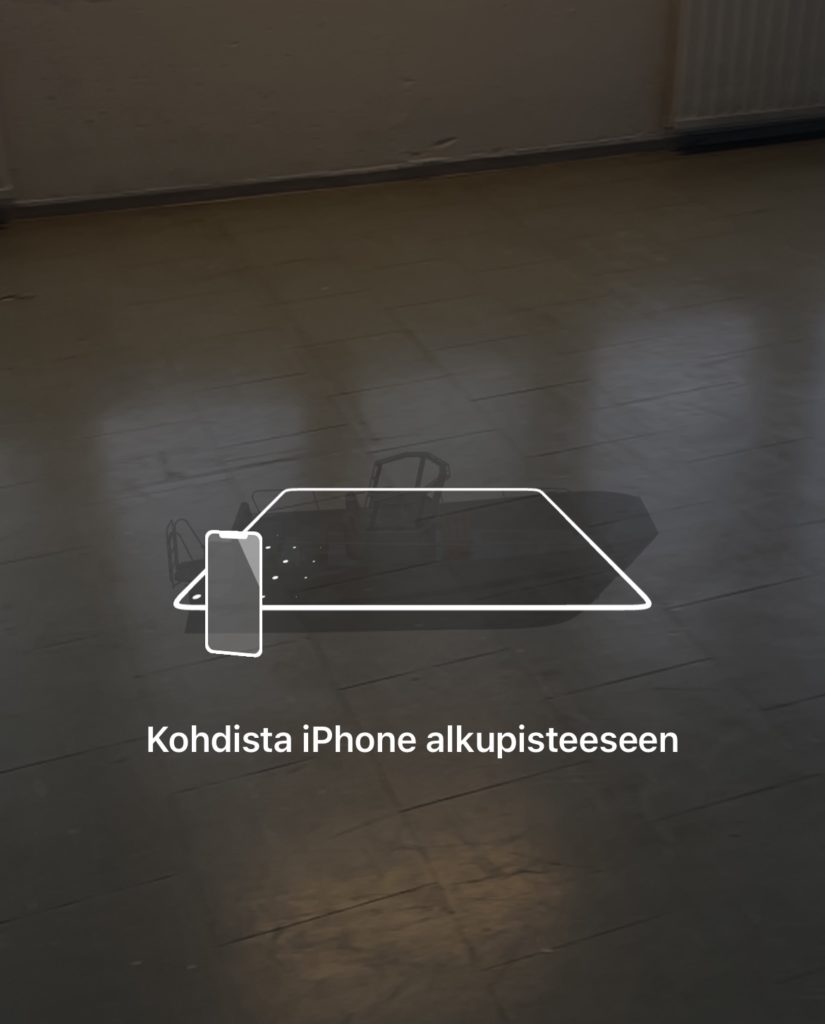
Tilan skannaaminen lisättyyn todellisuuteen
Kun haluat käyttää lisätty todellisuutta, paina 3D-mallin pohjassa olevasta oikeassa yläkulmassa sijaitsevaa kolmiulotteista kuutio-kuvaketta ja laitteesi avaa kameran omaisen näkymän laitteesi näytölle. Tämän jälkeen liikuttele puhelintasi tilassa niin, että laitteesi kamera voi skannata tilaa. Kameralle tulee näyttää sitä kohtaa tilassa, johon malli halutaan sijoittaa eli esimerkiksi lattialle asetettavalle tuotteelle tulee kameralle näyttää lattiaa. Mitä suurempi tuote on kyseessä, sitä suurempaa tilaa tulee skannata. Huomaathan, että varsinkin ensimmäisillä kerroilla voi mennä enemmän aikaa, että laite tunnistaa pinnan ja niin sanotusti sijoittaa 3D-mallin tilaan. Jos skannaus ei meinaa onnistua, kannattaa skannaus lopettaa ja aloittaa kokonaan uudestaan. Kun lisätty todellisuus on tunnistanut tilan sen automaattisesti sijoittaa 3D-mallin siihen paikkaan, jota sille on skannauksessa näytetty. Sijoittamisen jälkeen 3D-mallin paikkaa voi liikutella ja sitä voidaan myös käännellä sekä zoomailla ja pienentää. Zoomaillessa ja pienentäessä 3D-mallia näytöllä näkyy prosentteja. Huomaathan, että 100 % on automaattinen koko jollaisena 3D-malli tulee näkyviin ja joka vastaa täysin fyysisen tuotteen oikeaa kokoa, josta 3D-malli on tehty.
Mikäli tuote tulee näytölle erittäin suurena näkyviin ja niin sanotusti liian lähelle, on skannauksessa käynyt niin, että kameralle on näytetty tilaa, joka on hyvin lähellä ja tuote tuodaan tämän vuoksi hyvin lähelle kameraa. Tällöin voit joko itse siirtyä kauemmaksi tai aloittaa skannauksen uudestaan ja näyttää skannauksessa kameralle tilaa hieman kauempaa. Kun olet saanut tutkittua 3D-mallia tarpeeksi kauan lisätyn todellisuuden avulla ja haluat poistua, voit joko painaa näytöllä näkyvää X-nappia tai painaa laitteella taaksepäin, jolloin pääset sivulle, josta aloititkin.

Mallin koon kuvaaminen prosentteina tuotteen realistiseen kokoon suhteutettuna 
Poistuminen lisätystä todellisuudesta
Lisätyn todellisuuden käytössä huomioitavat asiat
Valaistus
Tilan, johon haluat sovittaa 3D-mallia, tulee olla valaistu, sillä pimeässä lisätty todellisuus ei pysty tunnistamaan tilaa.
Fyysisen tilan valaistuksella on suuri vaikutus lisätyn todellisuuden toimimiseen ja 3D-mallien väreihin. Käytössä olevan laitteen kamera mukautuu aina tilan valaistukseen ja myös 3D-malli sopeutuu tähän valaistukseen. Valaistuksen vuoksi täysin valkoinen 3D-malli voi näyttää esimerkiksi hieman harmahtavalta.
Skannaus
Jotta sovittaminen voi onnistua, tulee kameran avulle lisätylle todellisuudelle näyttää tilaa. Tätä varten laitetta tulee liikutella hitaalla tahdilla oikealta vasemmalle.
Kirkkaat pinnat esimerkiksi lattiassa tai kulmat seinissä voivat hämmentää lisättyä todellisuutta ja näin estää tilan tunnistamisen, jolloin kannattaa ensin skannata jotain muuta tilaa ja 3D-mallin esille tulemisen jälkeen siirtää malli oikeaan ja haluttuun paikkaan.
Tilan koko
Koska 3D-mallit on tehty niin, että lisätyssä todellisuudessakin tuotteen sijoittuessa tilaan se on automaattisesti juuri sen kokoinen, kun fyysinen tuotekin, josta 3D-malli on tehty. Tuleekin siis huomata, että esimerkiksi sohvaa ei voi sovittaa lisätyllä todellisuudella tilaan, johon oikea fyysinen sohvakaan ei mahtuisi.